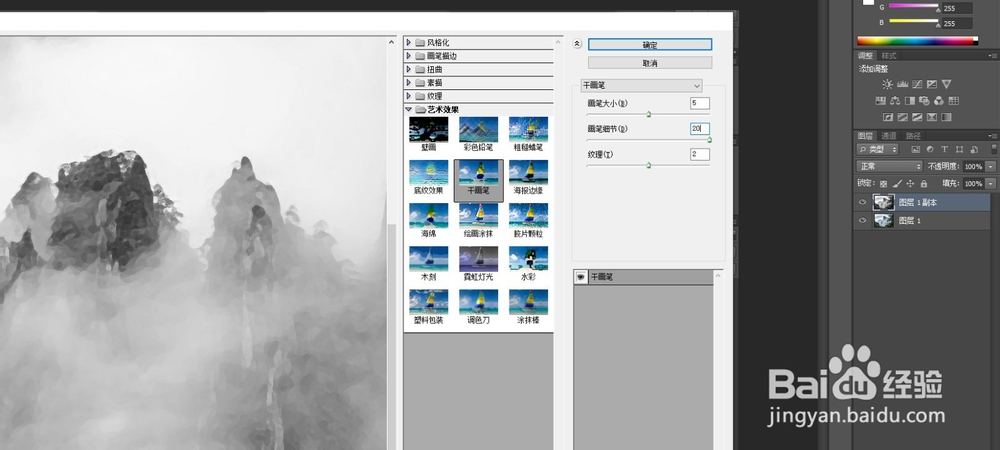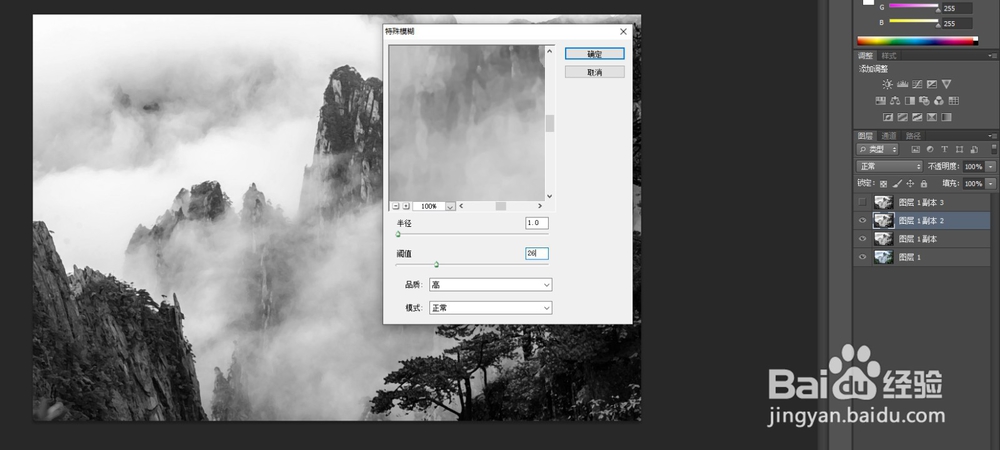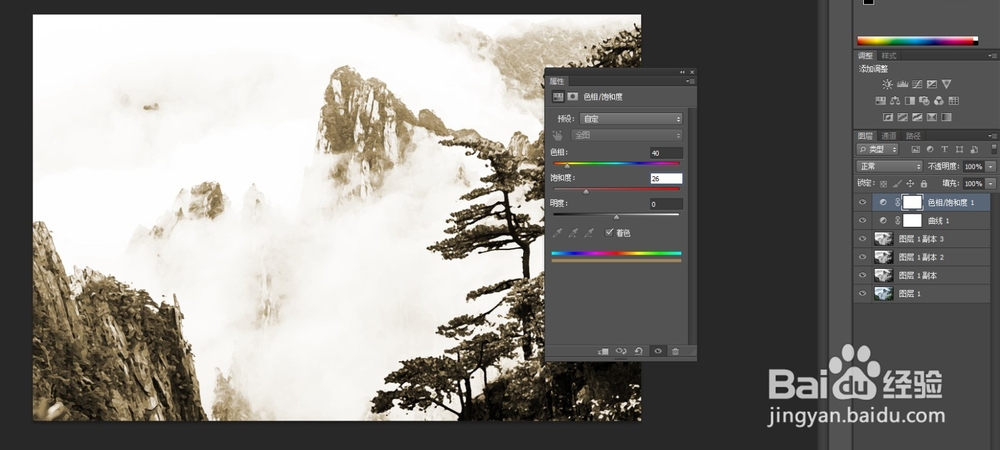【PS技巧】教你用ps把山景打造成水墨画
1、 打开素材,复制背景。(温馨提示:一定要养成一打开素材就先复制背痔辏哔刂景的好习惯),适当调整背景副本的亮度和对比度。
2、 执行图像→调整→去色,如图。
3、 执行滤镜→艺术效果→干画笔,数值如图。
4、 复制两次背景副本以备用。先隐藏副本3,在副本2上执行滤镜→艺术效果→干画笔,数值如图。
5、 继续在副本2上执行滤镜→模糊→特殊模糊,数值如图。
6、 在副本3上执行滤镜→艺术效果→绘画涂抹,数值如图。
7、 将副本3的混合模式改为→颜色减淡,不透明度为40%,如图。
8、 新建一个曲线调整层,调整一下曲线,使画面更亮一些,数值如图。
9、 新建一个色相饱和度调整层,勾选着色,给图片添加一点淡淡的土黄,增强一下效果。
10、 盖印,执行滤镜→纹理→纹理化,数值如图。
11、 题词、印章、装饰,OK,完成!
声明:本网站引用、摘录或转载内容仅供网站访问者交流或参考,不代表本站立场,如存在版权或非法内容,请联系站长删除,联系邮箱:site.kefu@qq.com。
阅读量:42
阅读量:21
阅读量:77
阅读量:54
阅读量:38